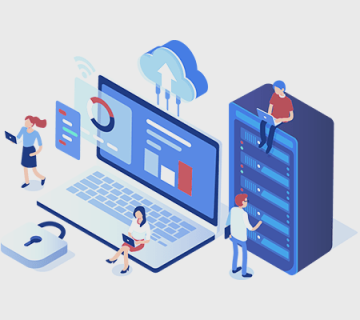با سلام و وقت بخیر خدمت همراهان سیروتا
در این مقاله قصد داریم نحوه بکاپ گیری خودکار از هاست سی پنل در گوگل درایو را برایتان توضیح دهیم. میدانید که مبحث بکاپ گیری جزء مباحث مهم محسوب میشود مخصوصا در مواردی که اطلاعات هاست برایمان بسیار مهم و حیاتی باشد. قبل از بکاپ گیری از سی پنل در گوگل درایو موارد زیر را رعایت کنید:
- قبل از بکاپ گیری از هاست خود بکاپ کامل بگیرید .
- هاست حتما باید سی پنل باشد و ابزار بکاپ در هاست شما فعال باشد.
- برای زمانبندی و اجرای اتوماتیک بکاپ گیری از هاست ، کران جاب هاست شما باید فعال باشد.
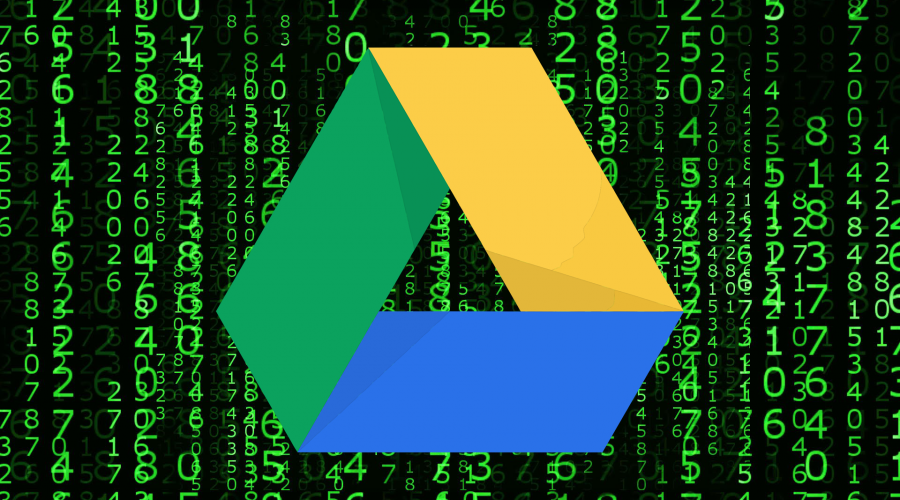
آموزش بکاپ اتوماتیک از سی پنل در گوگل درایو
همانطور که گفتیم بکاپ یکی از ضروری ترین و حیاتی ترین الزامات برای نگهداری از وبسایت میباشد و وب مستر های حرفه ای و باهوش برای بکاپ گیری از هاست خود اصولا بغیر از خود سرور در خارج از سرور نیز بکاپ مطمئن ایجاد میکنند.
بکاپ گیری در هاست هایی که در کنترل پنل خود به یوزر امکان بکاپ گیری اتوماتیک را نمیدهد اصولا کار راحتی نمیباشد و نمیتوان بطور منظم بصورت دستی بکاپ تهیه کرد. این امکان در اکثر سرویس دهنده هایی که از هاست لینوکس استفاده نمیکنند وجود ندارد.
نکته: بکاپ اتوماتیک در دسترسی های سطح بالا در پنل ادمین سرور WHM وجود دارد ولی برای یوزر های معمولی فقط بصورت دستی میتوانید بکاپ ایجاد کنید.
موارد مورد نیاز برای اجرای یک سیستم اتوماتیک در سی پنل
- دقت کافی برای انجام اینکار
- ایجاد اکانت FTP در سی پنل و اتصال به پوشه خاص (در اینجا باید دقت داشته باشید دسترسی به پوشه باید از زیر مجموعه public_html باشد. اصلا از اکانت FTP استفاده نکنید و بک آپ را در پوشه اصلی public_html وارد نکنید.)
- ابزار Crone Job در سی پنل برای استفاده از زمان بندی خودکار
- فضای مناسبی برای هاست بک آپ با دسترسی FTP و یا فضای Google Drive وDropBox برای ذخیره فایل بک آپ
- اسکریپت بک آپ گیری برای سرویس انتقال اطلاعات
ایجاد اکانت FTP در هاست خود
برای ایجاد اکانت FTP در هاست خود به آموزش ساخت اکانت FTP در سی پنل مراجعه کنید.
ایجاد اسکریپت برای بکاپ گیری
در ابتدا فایل را دانلود و اکسترکت کنید و فایل cpanel-backup.php را بوسیله یک برنامه ادیتور مانند ++Notpad باز کرده و کد زیر راآن اضافه کنید :
|
1 2 3 4 5 6 7 8 9 10 11 12 13 14 |
$source_server_ip = “”; // آدرس دامنه هاست خود را وارد نمایید $cpanel_account = “”; // یوزر نیم سی پنل را در این قسمت بگذارید $cpanel_password = “”; // پسورد سی پنل را در این قسمت بگذارید // Credentials for FTP to Backup Box $ftpacct = “”; // یوزر نیم اکانت اف تی پی را که در مرحله قبل ساخته اید قرار دهید $ftppass = “”; // پسورد اکانت اف تی پی را که در مرحله قبل ساخته اید قرار دهید $email_notify = ”; // آدرس ایمیل خود را جهت اطلاع از وضعیت بک آپ قرار دهید |
بعد از اضافه کردن کد بالا دو فایل xmlapi.php.inc و cpanel-backup.php را در پوشه public_html آپلود کنید .
برای تست درستی اسکریپت به صورت زیر اجرا کنید :
| 1 | http://yourdomain.com/cpanel-backup.php |
در اینجا http://yourdomain.com همان آدرس سایت شماست .
بعد از اجرا ممکن است اسکریپت خطا دهد . مشکل خاصی نیست زیرا این اسکریپت در هاستی که بیشتر توابع در آن محدود شده به خوبی کار می کند . منتظر باشید پس از اتمام بک آپ گیری یک ایمیل برای شما با موضوع Full Backup Completed از هاست ارسال می شود . به پوشه ای که به FTP دسترسی داده اید بروید و فایل بک آپ را در آن مشاهده نمایید. توجه کنید با توجه به حجم سایت فرآیند بک آپ گیری ممکن است طول بکشد. پس هر چقدر حجم سایت شما زیاد باشد ممکن است زمان بیشتری برای بک آپ گیری صرف شود. تا اینجا شما توانستید توسط این اسکریپت یک بک آپ دستی بگیرید.
نحوه بکاپ گیری بصورت اتوماتیک توسط اسکریپت با استفاده از Cron Job
برای اجرای اتوماتیک این اسکریپت از ابزار cron job استفاده کنید. نحوه استفاده از ابزار cron job را در مقاله آموزش ایجاد کران جاب در سی پنل توضیح داده ایم.
قبل از ادامه آموزش به موارد زیر دقت کنید :
در صورتی که یک سایت معمولی دارید بازه زمانی بکاپ گیری را کمتر از یک هفته در نظر نگیرید. زیرا فرآیند بک آپ گیری برای لحظاتی منابع سرور را بسیار درگیر می نماید و این مورد ممکن است موجب دردسر برای شما به علت Abuse و مصرف بیش از حد از منابع سرور و در نتیجه بسته شدن سایت شما گردد. پس بازه هفتگی برای بک آپ گیری سایت های معمولی بسیار مناسب است.بدین منظور زمان اجرای بک آپ را در ساعات کاهش بار مصرف سرور میتوانید تنظیم کنید. در سرویس دهندگان ایرانی ساعت کاهش بار سرور بین ۲ الی ۶ صبح به خصوص روزهای پایانی هفته می باشد. پس در اینجا باید دقت کافی را کرده باشید. بدین ترتیب طبق شکل زیر یک Cron Job اضافه کنید و کد زیر را بصورت هفتگی معمولا در روزهای جمعه اول صبح برای اجرا تنظیم کنید .
| 1 | php -q /home/username/public_html/cpanel-backup.php |
در کد بالا به جای ”User Name” نام کاربری هاست خود را وارد کنید تا دستور اجرا شود.
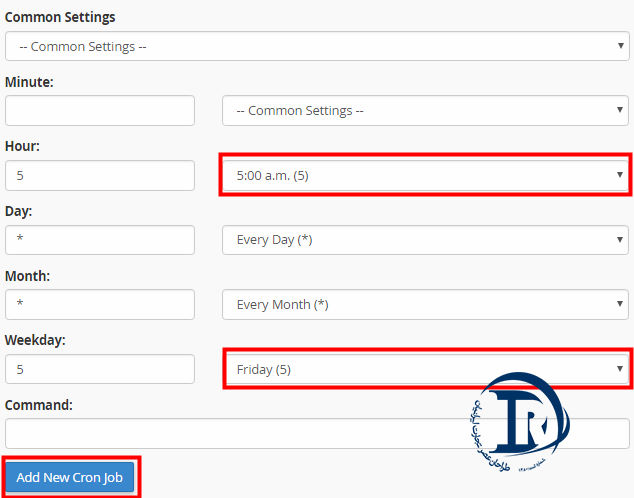
تهیه فضای نگهداری برای فایل بک آپ
بک آپی که تهیه کرده اید زمانی کامل و امن است که فایل بک آپ آن خارج از سرور هاست ذخیره شود. تا اینجا با نحوه بکاپ گیری بصورت اتوماتیک توسط سی پنل آشنا شدید. ولی این نوع بکاپ به تنهایی کافی نمی باشد. برای تهیه یک فضای نگهداری فایل می توانید یک هاست بکاپ از سرویس دهندگان وب خریداری کرده و یا میتوانید از فضا های رایگان ابری مانند Google Drive و یا Dropbox استفاده نمایید. در ادامه نحوه انتقال بکاپ بصورت اتوماتیک از سی پنل در گوگل درایو را برایتان توضیح میدهم.
آموزش انتقال اتوماتیک بک آپ به فضای نگهداری فایل
در اینجا به یک ابزار واسطه نیاز داریم که بتواند بصورت اتوماتیک فایل بک آپ را از هاست ما به فضای نگهداری فایل مورد نظر ما منتقل نماید.برای اینکار سایت Mover را پیشنهاد میدهیم که ابزار مناسبی برای انتقال فایل ما میباشد. برای این منظور کافیست ثبت نام کرده و از امکانات آن سایت استفاده کنید.
برای این منظور فول بکاپ هاست خود را در Dropbox ذخیره کنید. وارد پنل شده و مانند شکل زیر سمت چپ مخصوص اکانت مبدا یعنی هاست ما و سمت راست اکانت مقصد یعنی فضای نگهداری بک آپ میباشد و از آن میتوانید استفاده کنید. در هر دو طرف گزینه Add New Source که آپشن های مختلفی دارد. در سمت چپ سورس FTP را انتخاب کرده و اطلاعات FTP خود را که ساخته اید وارد کرده سپس به FTP متصل شوید. در سمت راست می توانید میزبان خود را از طریق سورس مورد نظر تعیین کنید مانند هاست پشتیبانی با سورس FTP و یا Google Drive و یا DropBox و سایر سورس های میزبان دیگر در صورتی که اکانت دارید انتخاب کنید.در اینجا DropBox را انتخاب کنید. در هنگام انتخاب از شما خواسته میشود که سایت mover به اکانت DropBox دسترسی داشته باشد تا بتواند اتصال را انجام دهد.
در قسمت وسط Schedule Later را میبینید و میتوانید بازه زمانی را برای انتقال فایل از هاست به فضای میزبان بک آپ را تعیین نمایید . بازه بک آپ گیری در این آموزش هفتگی و در روز جمعه صبح ساعت پنج میباشد. دراینجا بازه انتقال بک آپ را بصورت هفتگی و در روز یکشنبه انتخاب کرده ایم.